Ngày 24/6 (US) Microsoft đã chính thức giới thiệu về Windows 11, các yêu cầu phần cứng, chính sách nâng cấp và lộ trình Phát hành.
Trang chính thức Windows 11 cũng đã được cập nhật tại đây:
Theo đó:
Các bản dựng Windows 11 Insider Preview được phát hành lên Kênh Beta ngay sau Hội nghị giới thiệu 24/6.
Phiên bản chính thức Windows 11 October 2021 Release -OSBuild 22000.194 được phát hành vào October 05, 2021.

Chúng tôi khuyên bạn nên bắt đầu triển khai từng bản cập nhật tính năng ngay lập tức để có quyền truy cập vào các tính năng, trải nghiệm và bảo mật tích hợp mới càng sớm càng tốt.
Đối với các bản cập nhật bảo mật hàng tháng, Windows 11 sử dụng quy trình cập nhật tích lũy Windows quen thuộc, còn được gọi là bản phát hành "B", Patch Tuesday hoặc Update Tuesday. Các bản phát hành hàng tháng này sẽ tiếp tục chứa tất cả các bản cập nhật trước đó để giữ cho các thiết bị được bảo vệ và hiệu quả.
Topic mở ra để cùng nhau Thảo luận các vấn đề về Cài đặt, các Thông tin Update, trải nghiệm tính năng mới, chia sẻ các Thủ thuật, fix lỗi, tối ưu....và các vấn đề có liên quan đến Windows 11.
Xin mời các Bác, các Bạn am hiểu cùng tham gia chia sẻ thêm thông tin.
Việc đăng tin, viết bài Thực hiện theo Nội qui Diễn đàn và Nội quy Box Hệ điều hành.
Thanks!
=======
Windows 11 2024 "Update Release" - VERSION 24H2


Windows 11 24H2 Updated Oct 1, 2024. OS Build 26100.1742 - ISO form MSDN
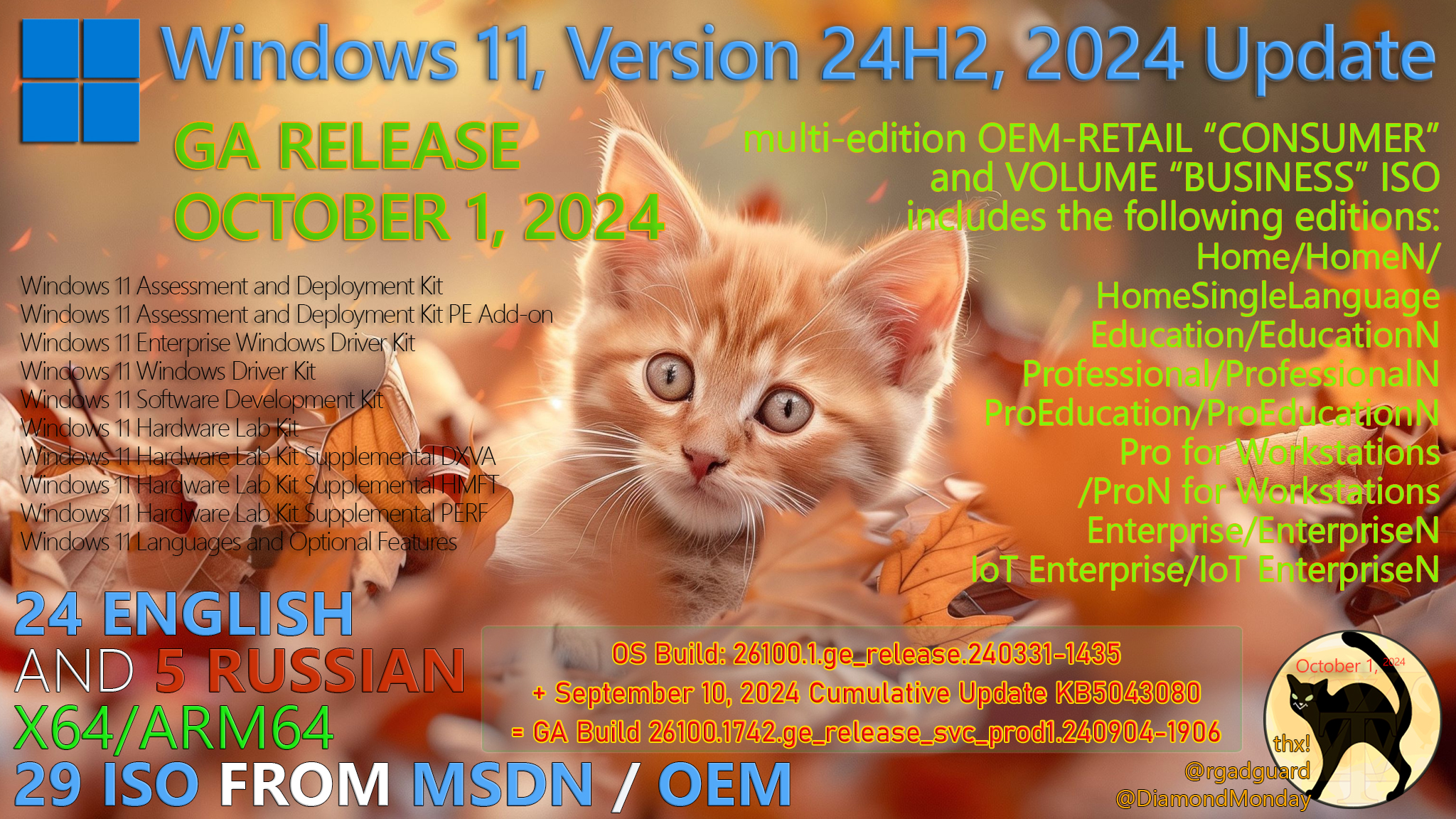
Tải về!
=======
Phần giới thiệu các bản Update Windows 11 #2
Thủ thuật, chia sẻ cài đặt Windows 11 #3
Windows 11 – Wiki VN
Trang chính thức Windows 11 cũng đã được cập nhật tại đây:
https://www.microsoft.com/en-us/windows/windows-11Theo đó:
Các bản dựng Windows 11 Insider Preview được phát hành lên Kênh Beta ngay sau Hội nghị giới thiệu 24/6.
Phiên bản chính thức Windows 11 October 2021 Release -OSBuild 22000.194 được phát hành vào October 05, 2021.

Sau thời gian thử nghiệm (mở rộng), Windows 11 October 2021 Release chính thức phát hành ngày Oct. 5th, 2021 (US) - OS Build: 22000.194
Lịch sử thử nghiệm Windows 11:
+Trước Hội nghị 24/6 (US): bản Leak Windows 11 IP 21996.
+Sau 24/6 -> trước 02/09/2021: Windows 11 IP 22000.xxx
(bao gồm 22000.51, .65, .71, .100, .120, ISO 22000.132, .160, .168)
+Từ 02/09/2021: MS chính thức phát hành Windows 11 trên 2 nhánh Insider.
- Nhánh 1: Windows 11 October 2021 Release - 22000.xxx trên kênh Beta
Bao gồm các builds: .176, .184, ISO 22000.194 và 22000.252).
- Nhánh 2: Active Development Builds of Windows 11 trên Kênh development
Bao gồm các builds: 22449, ISO 22454, 22458, 22463, 22468
+ Kích hoạt Windows 11 giống và dùng chung key Windows 10. Các Tool chính thống vẫn hoạt động tốt và an toàn.
Windows 11 tự động phục hồi Digital License tương tự.
+ Cài đặt Windows 11:
- Với máy đủ tiêu chuẩn với Windows 11: Bao gồm CPU Intel gen 8th, AMD Gen 2 + TPM 2.0
Máy đang chạy Windows 10: có thể Update qua Windows Update; Upgrade qua ISO; dùng MCT; cài đè qua ISO để giữ lại Soft, app, data.
Máy đang chạy Windows khác (chắc hiếm vì không đủ chuẩn W11)> Cài mới.
Việc cài đè giữ lại app, soft chưa có thông tin.
-Với máy không đủ chuẩn Windows 11.
+ Không có Update từ Win10 > Win11 = Windows Update
+ Update = ISO RTM đối với máy cài Win10 hoặc Win11 builds 22000.184 trở xuống - có thể phải dùng các phương pháp bypass:
- Thay file: appraiserres.dll mod vào: X\sources\
- Chạy file reg Win11Bypass.
(Tham khảo chi tiết tại #3)
Sau khi Update thành công > Không có Update bản vá hàng tháng; tỷ lệ lỗi có thể gặp tới 52%
+Cài mới Windows 11 = ISO RTM.
Sau khi Cài đặt thành công > Không có Update bản vá hàng tháng; tỷ lệ lỗi có thể gặp tới 52%
Đang chờ Update.
Topic được ghim #1 để Update những thông tin mới.
#2 Phần giới thiệu các bản Update Windows 11 - bao gồm Lịch sử Update Windows 11 và Thông tin về Windows Insider
#3 Thủ thuật, chia sẻ cài đặt Windows 11 - Bao gồm Các thủ thuật, tiện ích, trao đổi...
(Các bạn chuyển qua #2, #3 bằng cách Bấm chuột để được dẫn sang các # tương ứng).
Lịch sử thử nghiệm Windows 11:
+Trước Hội nghị 24/6 (US): bản Leak Windows 11 IP 21996.
+Sau 24/6 -> trước 02/09/2021: Windows 11 IP 22000.xxx
(bao gồm 22000.51, .65, .71, .100, .120, ISO 22000.132, .160, .168)
+Từ 02/09/2021: MS chính thức phát hành Windows 11 trên 2 nhánh Insider.
- Nhánh 1: Windows 11 October 2021 Release - 22000.xxx trên kênh Beta
Bao gồm các builds: .176, .184, ISO 22000.194 và 22000.252).
- Nhánh 2: Active Development Builds of Windows 11 trên Kênh development
Bao gồm các builds: 22449, ISO 22454, 22458, 22463, 22468
+ Kích hoạt Windows 11 giống và dùng chung key Windows 10. Các Tool chính thống vẫn hoạt động tốt và an toàn.
Windows 11 tự động phục hồi Digital License tương tự.
+ Cài đặt Windows 11:
- Với máy đủ tiêu chuẩn với Windows 11: Bao gồm CPU Intel gen 8th, AMD Gen 2 + TPM 2.0
Máy đang chạy Windows 10: có thể Update qua Windows Update; Upgrade qua ISO; dùng MCT; cài đè qua ISO để giữ lại Soft, app, data.
Máy đang chạy Windows khác (chắc hiếm vì không đủ chuẩn W11)> Cài mới.
Việc cài đè giữ lại app, soft chưa có thông tin.
-Với máy không đủ chuẩn Windows 11.
+ Không có Update từ Win10 > Win11 = Windows Update
+ Update = ISO RTM đối với máy cài Win10 hoặc Win11 builds 22000.184 trở xuống - có thể phải dùng các phương pháp bypass:
- Thay file: appraiserres.dll mod vào: X\sources\
- Chạy file reg Win11Bypass.
(Tham khảo chi tiết tại #3)
Sau khi Update thành công > Không có Update bản vá hàng tháng; tỷ lệ lỗi có thể gặp tới 52%
+Cài mới Windows 11 = ISO RTM.
Sau khi Cài đặt thành công > Không có Update bản vá hàng tháng; tỷ lệ lỗi có thể gặp tới 52%
Đang chờ Update.
Topic được ghim #1 để Update những thông tin mới.
#2 Phần giới thiệu các bản Update Windows 11 - bao gồm Lịch sử Update Windows 11 và Thông tin về Windows Insider
#3 Thủ thuật, chia sẻ cài đặt Windows 11 - Bao gồm Các thủ thuật, tiện ích, trao đổi...
(Các bạn chuyển qua #2, #3 bằng cách Bấm chuột để được dẫn sang các # tương ứng).
https://docs.microsoft.com/en-us/windows/release-health/windows11-release-informationThông tin phát hành Windows 11
Windows 11 sẽ có nhịp cập nhật tính năng hàng năm. Các bản cập nhật tính năng của Windows 11 sẽ phát hành vào nửa cuối năm dương lịch và sẽ đi kèm với 24 tháng hỗ trợ cho các phiên bản Home, Pro, Pro cho Workstations và Pro Education; 36 tháng hỗ trợ cho các phiên bản Doanh nghiệp và Giáo dục.Chúng tôi khuyên bạn nên bắt đầu triển khai từng bản cập nhật tính năng ngay lập tức để có quyền truy cập vào các tính năng, trải nghiệm và bảo mật tích hợp mới càng sớm càng tốt.
Đối với các bản cập nhật bảo mật hàng tháng, Windows 11 sử dụng quy trình cập nhật tích lũy Windows quen thuộc, còn được gọi là bản phát hành "B", Patch Tuesday hoặc Update Tuesday. Các bản phát hành hàng tháng này sẽ tiếp tục chứa tất cả các bản cập nhật trước đó để giữ cho các thiết bị được bảo vệ và hiệu quả.
Các phiên bản mới của Windows 11 sẽ được phát hành mỗi năm một lần. Khách hàng phải luôn cài đặt phiên bản mới nhất trước khi phiên bản hiện tại kết thúc dịch vụ để nhận được hỗ trợ từ Microsoft.
Phiên bản Home không hỗ trợ trì hoãn các bản cập nhật tính năng và do đó thường sẽ nhận được một phiên bản Windows 11 mới trước ngày kết thúc dịch vụ được thông báo.
| Phiên bản | Dòng thời gian dịch vụ (một bản phát hành mỗi năm) | |
|---|---|---|
| Windows 11 Enterprise Windows 11 Education Windows 11 IoT Enterprise | 36 tháng kể từ ngày phát hành | |
| Windows 11 Pro Windows 11 Pro Education Windows 11 Pro for Workstations Windows 11 Home 1 | 24 tháng kể từ ngày phát hành |
Xin mời các Bác, các Bạn am hiểu cùng tham gia chia sẻ thêm thông tin.
Việc đăng tin, viết bài Thực hiện theo Nội qui Diễn đàn và Nội quy Box Hệ điều hành.
Thanks!
=======
Windows 11 2024 "Update Release" - VERSION 24H2


Windows 11 24H2 Updated Oct 1, 2024. OS Build 26100.1742 - ISO form MSDN
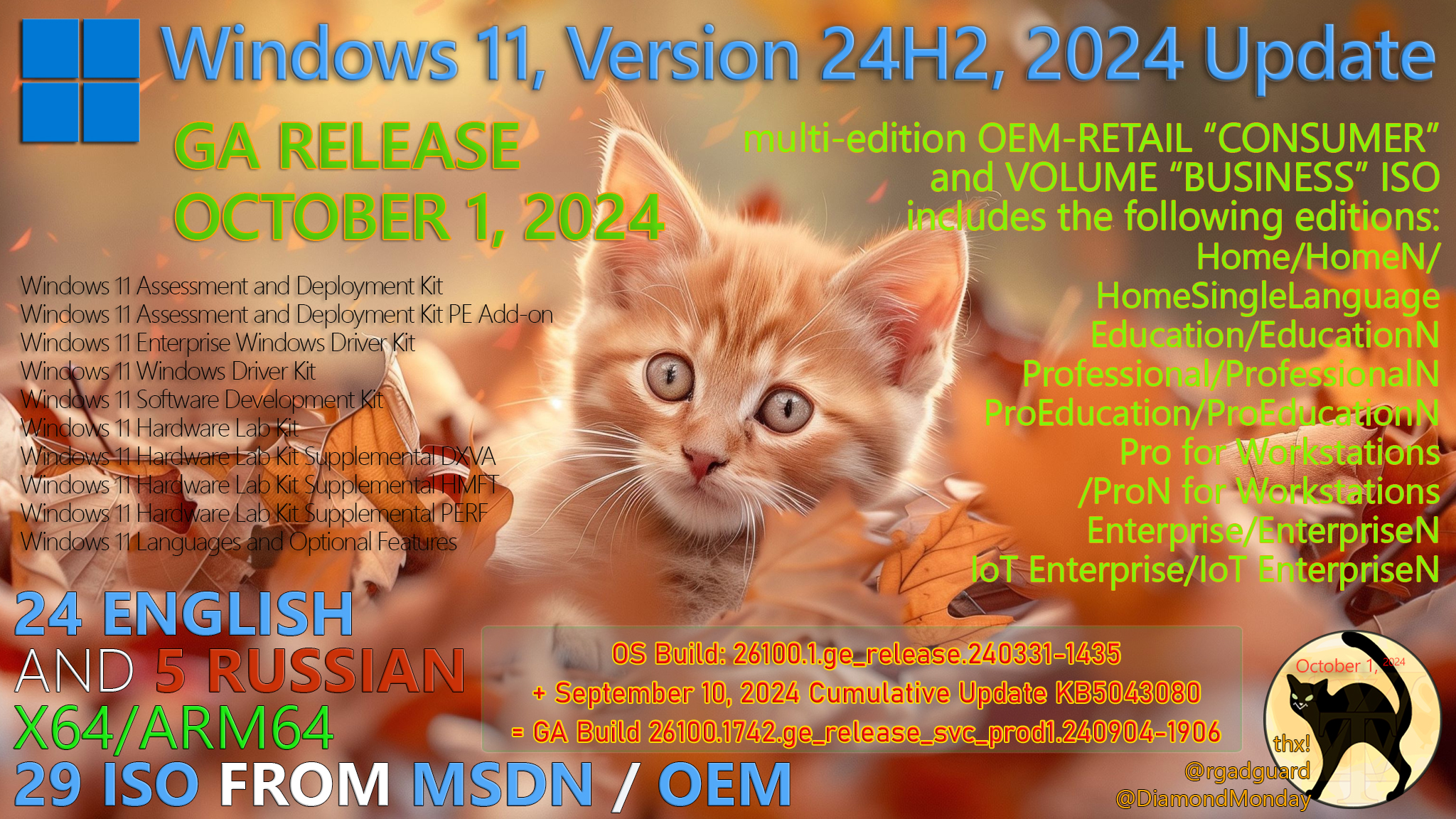
Tải về!
=======
18/09/2024 Windows 11 23H2 Updated Sep 17, 2024. OS Build 22631.4169
17/07/2024 Windows 11 23H2 Updated July 16, 2024. OS Build 22631.3880
19/06/2024 Windows 11 23H2 Updated Jun 19, 2024. OS Build 22631.3737
22/05/2024 Windows 11 23H2 Updated May 21, 2024. OS Build 22631.3593
20/03/2024 Windows 11 23H2 Updated March 19, 2024. OS Build 22631.3296
19/01/2024 Windows 11 23H2 Updated Jan 18, 2024 OS Build 22631.3007
20/12/2023: Windows 11 23H2 Updated Dec 19, 2023 OS Build 22631.2861
01/11/2023: Windows 11 23H2 Updated Oct 31, 2023 OS Build 22631.2428
17/07/2024 Windows 11 23H2 Updated July 16, 2024. OS Build 22631.3880
19/06/2024 Windows 11 23H2 Updated Jun 19, 2024. OS Build 22631.3737
22/05/2024 Windows 11 23H2 Updated May 21, 2024. OS Build 22631.3593
20/03/2024 Windows 11 23H2 Updated March 19, 2024. OS Build 22631.3296
19/01/2024 Windows 11 23H2 Updated Jan 18, 2024 OS Build 22631.3007
20/12/2023: Windows 11 23H2 Updated Dec 19, 2023 OS Build 22631.2861
01/11/2023: Windows 11 23H2 Updated Oct 31, 2023 OS Build 22631.2428
Thủ thuật, chia sẻ cài đặt Windows 11 #3
Windows 11 – Wiki VN
Sửa lần cuối:

